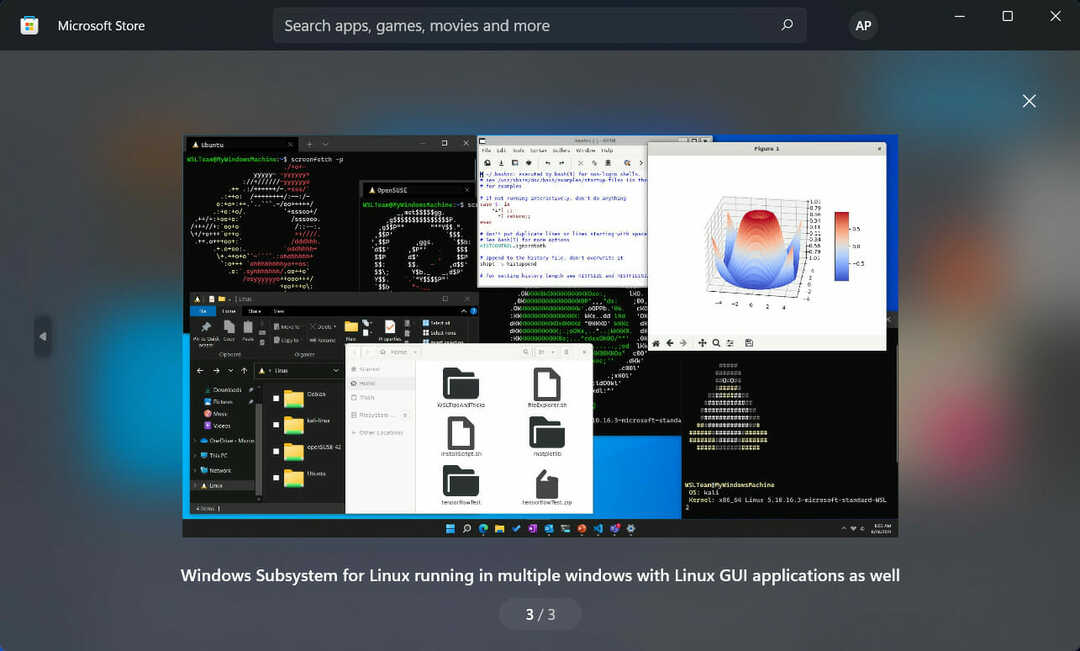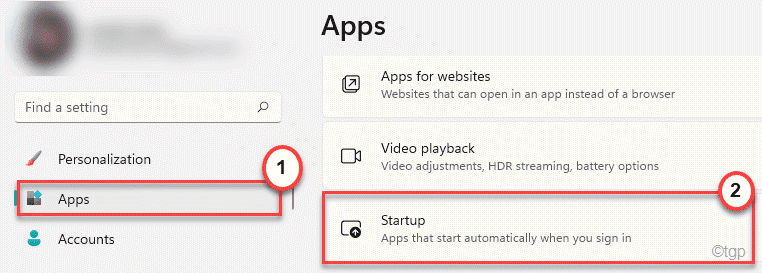Befolgen Sie diese Lösungen, um das NET HELPMSG 3534 zu reparieren
- Das Starten oder Stoppen von Diensten unter Windows kann zu vielen Fehlern führen.
- Beispielsweise kann der Fehlercode NET HELPMSG 3534 aufgrund von MySQL-Problemen unter Windows angezeigt werden.
- Das Löschen des MySQL-Datenverzeichnisses kann das Problem beheben.
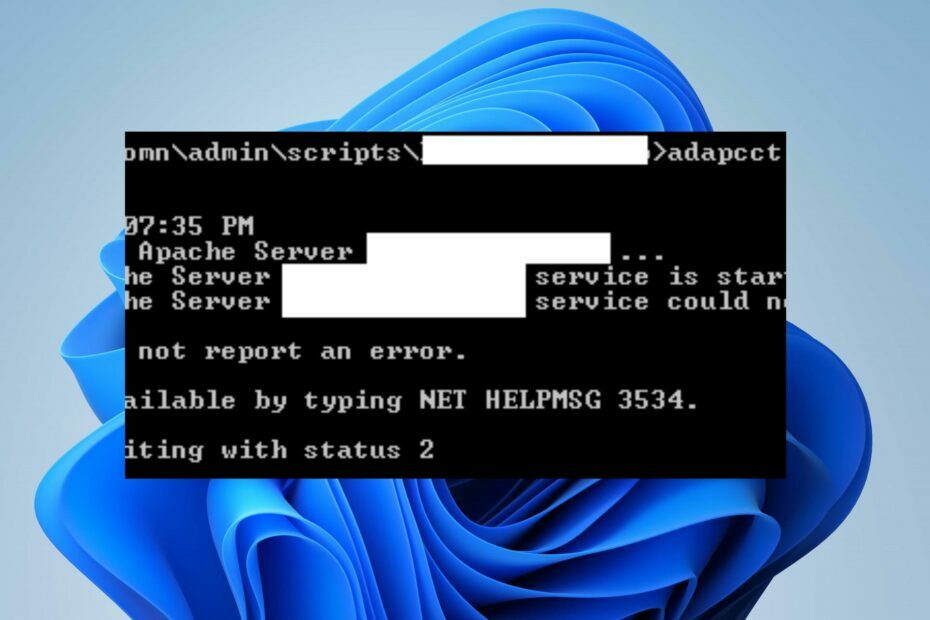
XINSTALLIEREN SIE, INDEM SIE AUF DIE DOWNLOAD-DATEI KLICKEN
Diese Software repariert häufige Computerfehler, schützt Sie vor Dateiverlust, Malware und Hardwarefehlern und optimiert Ihren PC für maximale Leistung. Beheben Sie PC-Probleme und entfernen Sie Viren jetzt in 3 einfachen Schritten:
- Laden Sie das Restoro PC-Reparaturtool herunter das kommt mit patentierten Technologien (Patent vorhanden Hier).
- Klicken Scan starten um Windows-Probleme zu finden, die PC-Probleme verursachen könnten.
- Klicken Alles reparieren um Probleme zu beheben, die die Sicherheit und Leistung Ihres Computers beeinträchtigen.
- Restoro wurde heruntergeladen von 0 Leser in diesem Monat.
Windows verfügt über mehrere Dienste, die Benutzer aktivieren und deaktivieren können, indem sie die Befehle net start und net stop an der Eingabeaufforderung ausführen. Diese können jedoch zu Fehlern führen und Codes wie NET HELPMSG 3534 auslösen.
Ebenso können Sie beim Optimieren des BITS-Dienstes unter Windows auf die NET HELPMSG 2182-Fehler.
Was bedeutet NET HELPMSG 3534?
Durch das Ausführen von Befehlen in der Eingabeaufforderung auf Windows-Computern können Sie Dienste auf Ihrem PC ein- und ausschalten. Während des Vorgangs können jedoch Probleme auftreten, die zu zahlreichen Fehlercodes wie NET HELPMSG 3534 führen.
Darüber hinaus ist NET HELPMSG ein Befehl, der Windows-Fehlermeldungen durch Anhängen eines Codes entschlüsselt. Es kann mit vielen Codes geliefert werden, wie z NET HELPMSG 2191, 2185, 3523 usw.
Der Fehlercode NET HELPMSG 3534 tritt auf, wenn der MySQL-Dienst unter Windows gestartet wird.
Der Fehler fordert Benutzer jedoch auf, NET HELPMSG 3534 in die Eingabeaufforderung einzugeben, um ihn zu decodieren. Das Entschlüsseln der Fehlermeldung NET HELPMSG 3534 zeigt Ihnen, dass der Dienst keine Fehlermeldung gemeldet hat. Stattdessen kann es an mehreren Faktoren liegen, die das Programm oder Windows beeinflussen.
Wie behebe ich das NET HELPMSG 3534?
Es gibt ein paar Korrekturen, die Benutzer versuchen können, den NET HELPMSG 3534-Fehler auf ihren PCs zu beheben. Wir empfehlen Ihnen jedoch, die folgenden vorläufigen Überprüfungen durchzuführen, bevor Sie fortfahren:
- Aktualisieren Sie Windows zu seinem neuesten Build.
- Deaktivieren Sie Hintergrund-Apps auf Ihrem PC läuft.
- Deaktivieren Sie vorübergehend die Antivirensoftware auf Ihrem Computer.
Expertentipp:
GESPONSERT
Einige PC-Probleme sind schwer zu lösen, insbesondere wenn es um beschädigte Repositories oder fehlende Windows-Dateien geht. Wenn Sie Probleme haben, einen Fehler zu beheben, ist Ihr System möglicherweise teilweise defekt.
Wir empfehlen die Installation von Restoro, einem Tool, das Ihren Computer scannt und den Fehler identifiziert.
klicken Sie hier herunterzuladen und mit der Reparatur zu beginnen.
Wenn der Fehler weiterhin besteht, nachdem Sie die obige Überprüfung durchgeführt haben, fahren Sie mit den folgenden Lösungen fort, um ihn zu beheben:
1. Task für den Dienst beenden, der den Fehler verursacht hat
- Klicken Sie mit der rechten Maustaste auf die Start drücken und auswählen Taskmanager aus dem Menü oder verwenden Sie die Task-Manager-Verknüpfung durch Drücken STRG + Schicht + Esc Tasten gleichzeitig.
- Klick auf das Prozesse Klicken Sie mit der rechten Maustaste auf die RegisterkarteServiceden Fehler auffordern, und wählen Sie die aus Task beenden Option aus der Dropdown-Liste.
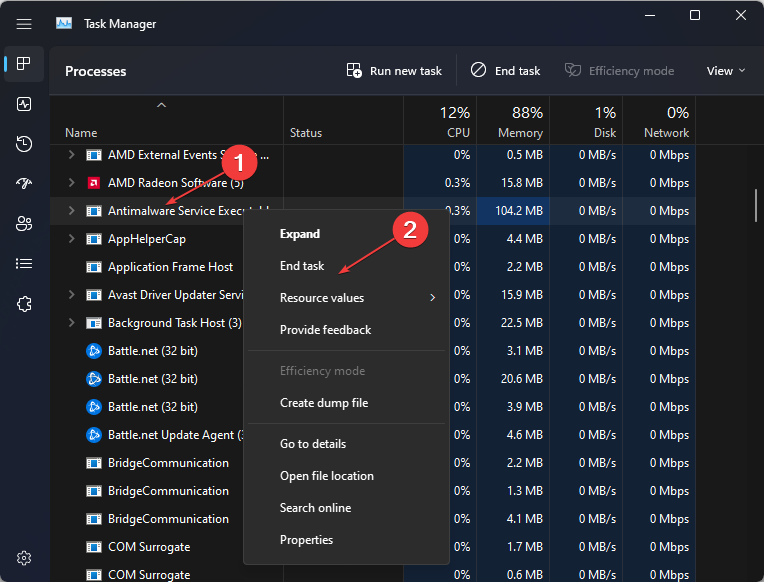
Das Beenden von Aufgaben für den Dienst, der den Fehler NET HELPMSG 3534 anzeigt, kann Probleme mit seinem Prozess beheben. Darüber hinaus hilft es ihm, alle Hintergrundaktivitäten darauf zu schließen.
Wenn Sie Schwierigkeiten bei der Verwendung der Taskleiste haben, überprüfen Sie So beheben Sie eine nicht reagierende Taskleiste unter Windows 10/11.
- Auf der Suche nach einem leichten Windows 11? Tiny11 ist die Antwort
- NVIDIA GeForce Now Fehler 0xc0f1103f: 7 Möglichkeiten zur Lösung
2. Verwenden Sie das Verzeichnis Programmdateien
- Drücken Sie Windows + R Schlüssel zum Öffnen Laufen Dialogfeld, geben Sie ein services.msc, und drücke EINGEBEN Zu Öffnen Sie das Dienste-Fenster.
- Klicken Sie mit der rechten Maustaste auf die MySQL-Dienst und auswählen Eigenschaften aus der Dropdown-Liste.
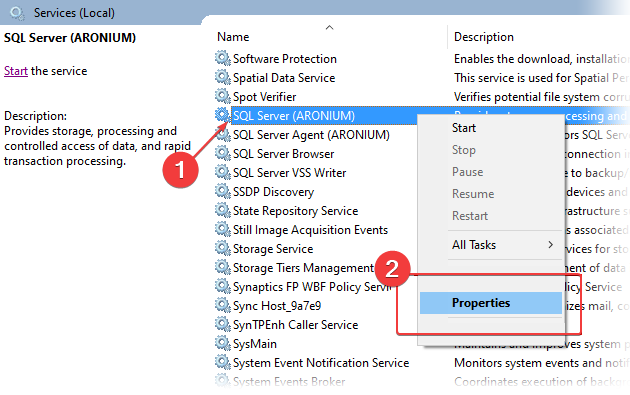
- Klick auf das Allgemein Registerkarte und klicken Sie dann auf den Pfad, der unter angezeigt wird Pfad zur ausführbaren Datei.
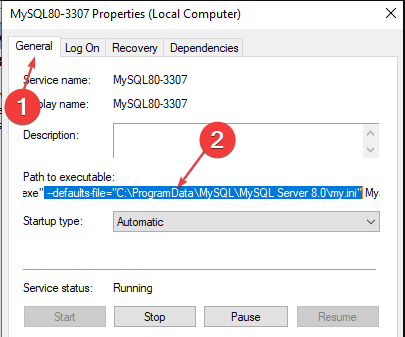
- Halten Sie die gedrückt Pfeiltaste nach rechts zeigt, und hören Sie auf, den Cursor zu bewegen, wenn Sie das gefunden haben meine.ini in dem Weg.
- Kopieren Sie den Pfad und fügen Sie ihn in die Adressleiste des Datei-Explorers, dann drücken EINGEBEN um die my.ini-Datei anzuzeigen.
- Kopiere das meine.ini-Datei, navigieren Sie zum folgenden Pfad und fügen Sie ihn dort ein:
C:\Programme\MySQL\MySQL Server 5.7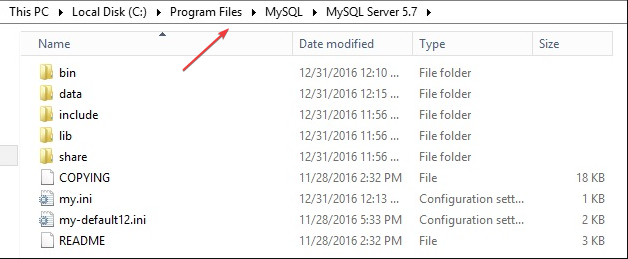
- Drücken Sie Windows + R Tasten zur Eingabeaufforderung Laufen Dialogfeld, geben Sie ein cmd in das Textfeld ein und drücken Sie dann Strg + Schicht + EINGEBEN um eine erhöhte zu starten Eingabeaufforderung.
- Geben Sie den folgenden Befehl ein und drücken Sie EINGEBEN zu starten MySQL-Dienste:
net startet mysql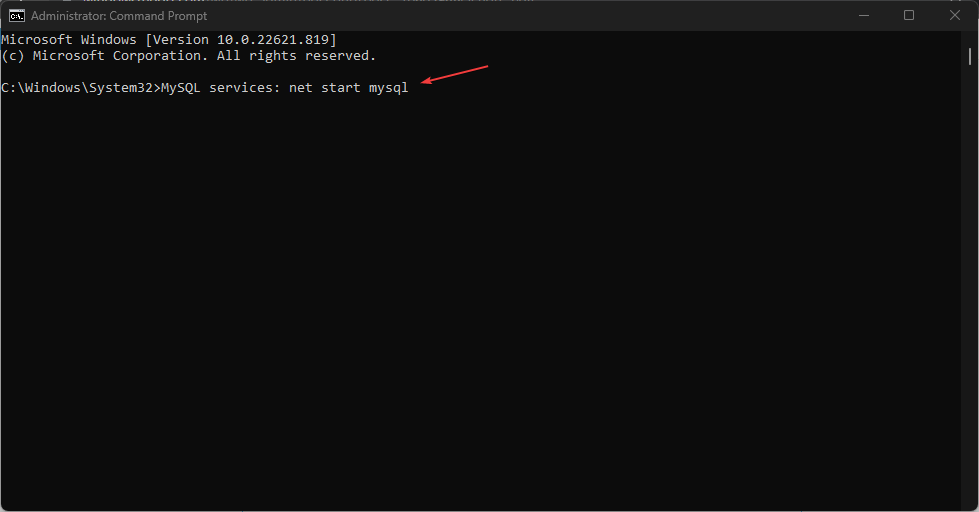
Spitze
Ändern Sie den MySQL-Server 5.7 im obigen Pfad auf die Version von MySQL, die auf Ihrem Gerät installiert ist.
Der MySQL-Dienst sollte ohne Fehlermeldung gestartet werden. Durch Kopieren der my.ini-Datei aus dem ProgramData-Verzeichnis in das Program Files-Verzeichnis werden alle Dateiprobleme behoben, die den Fehler verursachen.
3. Löschen Sie das MySQL-Datenverzeichnis
- Drücke den Dateimanager Symbol in der Taskleiste und öffnen Sie dann Ihre C-Laufwerk.
- Navigieren Sie zum folgenden Pfad:
C:\Programme\MySQL\MySQL Server 5.7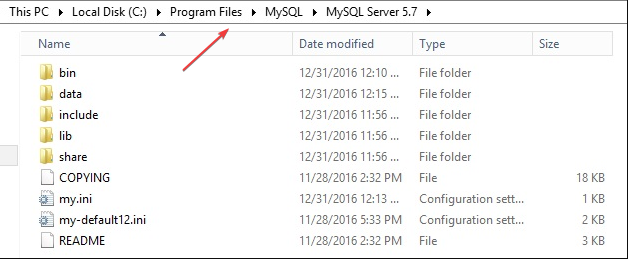
- Öffne das Daten Ordner, löschen Sie alle Dateien und schließen Sie dann die Dateimanager.
- Drücken Sie Windows + R Tasten zur Eingabeaufforderung Laufen Dialogfeld, geben Sie ein cmd in das Textfeld ein und drücken Sie dann Strg + Schicht + EINGEBEN um eine erhöhte zu starten Eingabeaufforderung.
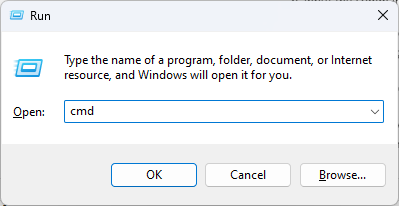
- Geben Sie den folgenden Befehl ein und drücken Sie EINGEBEN:
mysqld --initialize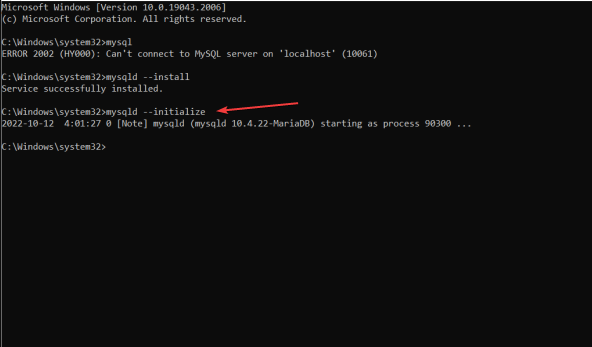
- Geben Sie den folgenden Befehl ein und drücken Sie EINGEBEN um die MySQL-Dienste zu starten.
net startet mysql
Der MySQL-Dienst sollte ohne Fehler starten. Durch das Löschen des Datenverzeichnisses werden beispielsweise beschädigte Dateien im MySQL-Verzeichnis repariert.
Alternativ können Sie lesen wie man eine beschädigte Datenbank in einem SQL-Server repariert für mehr Anleitung.
Abschließend könnten Benutzer daran interessiert sein wie man den Befehl Ausführen zum Startmenü hinzufügt auf ihren Windows 10/11-PCs für einfachen Zugriff.
Für weitere Fragen und Anregungen hinterlassen Sie diese bitte in den Kommentaren unten.
Haben Sie immer noch Probleme? Beheben Sie sie mit diesem Tool:
GESPONSERT
Wenn die obigen Ratschläge Ihr Problem nicht gelöst haben, können auf Ihrem PC tiefere Windows-Probleme auftreten. Wir empfehlen Herunterladen dieses PC-Reparatur-Tools (auf TrustPilot.com als „Großartig“ bewertet), um sie einfach anzusprechen. Klicken Sie nach der Installation einfach auf die Scan starten Taste und drücken Sie dann auf Alles reparieren.